Trimiterea unui e-mail către un client sau potențial client este una dintre cele mai simple modalități de a vă arăta profesionalismul și brandingul general.
Deși este ușor și gratuit să configurați un e-mail cu Gmail sau Yahoo, sunteți mult mai puțin credibil. De aceea este necesară o adresă de e-mail de afaceri gratuită.
De exemplu, o adresă de e-mail a companiei arată cam așa:
Prin urmare, oamenii văd că sunteți o companie legitimă și chiar pot vedea unde este situat site-ul dvs. oficial. Nu numai asta, dar Gmail, Hotmail și alte conturi gratuite sunt adesea trimise în căsuța de spam dacă le folosiți pentru un serviciu de e-mail marketing precum MailChimp.
Sună simplu, nu?
Ei bine, problema este că trebuie să plătiți adesea pentru o astfel de adresă de e-mail ... cu excepția cazului în care parcurgeți una dintre următoarele opțiuni:
- Plătiți pentru un cont de găzduire la Bluehost, apoi primiți mai multe adrese de e-mail de afaceri gratuite pentru dvs. și angajații dvs.
- Utilizați Zoho pentru a obține un cont de e-mail de afaceri gratuit. Acest lucru funcționează numai dacă dețineți în prezent un domeniu cu care poți folosi.
Da, din punct de vedere tehnic trebuie să plătiți pentru un fel de domeniu sau de găzduire, dar acestea sunt cele mai ieftine opțiuni și oricum trebuie să obțineți un domeniu pentru un e-mail de afaceri.
Prin urmare, să aruncăm o privire la prima opțiune:
Obțineți o adresă de e-mail de afaceri gratuită cu Bluehost Hosting
Dacă sunteți interesat doar să cumpărați un domeniu și să îl utilizați pentru e-mailurile dvs., vă recomandăm să treceți la metoda Zoho. Bluehost este o soluție completă de găzduire, site web și e-mail, deci este pentru companiile care ar dori, de asemenea, să construiască un site web în domeniul selectat.
Bine, acest lucru nu este complet gratuit, dar este, în general, cea mai bună opțiune, deoarece plătiți site-ul web și găzduirea și primiți conturile de e-mail gratuit. Prin urmare, aveți întreaga dvs. platformă de afaceri online configurată și gata de plecare.
Vestea bună este că găzduirea Bluehost începe de la doar 2.95 USD pe lună. Este una dintre cele mai accesibile, iar suportul și uptime este excelent pentru întreprinderile mici și mijlocii.
În cele din urmă, primiți o instalare gratuită cu un singur clic pentru WordPress. Aceasta înseamnă că tot ce trebuie să faceți este să găsiți o temă WordPress pentru a vă rula magazinul online sau pagina de afaceri și apoi să instalați rapid WordPress și tema prin Bluehost. După aceea, veți avea un site web complet împreună cu adrese de e-mail cu aspect profesional.
Cum te descurci pentru a configura acest lucru?
Pasul 1: obțineți un cont cu Bluehost și alegeți domeniul dvs.
Accesați Bluehost.com pentru a începe procesul. Faceți clic pe butonul Începeți acum pentru a continua.
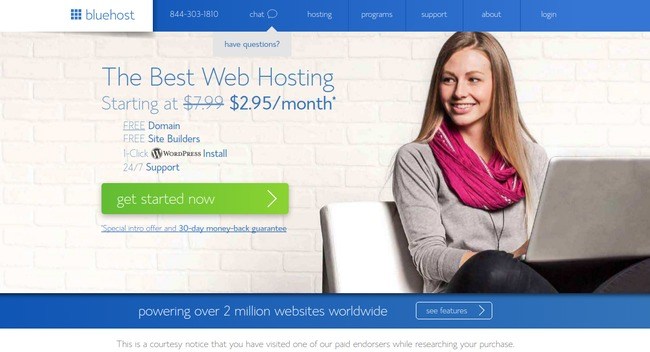
Selectați unul dintre cele trei planuri de găzduire. Vă recomandăm să începeți cu planul de bază, deoarece vă oferă cinci conturi de e-mail de afaceri gratuite chiar acum. În plus, primiți suficient spațiu pe site și lățime de bandă pentru majoritatea site-urilor de afaceri mici. Da, și este de departe cel mai ieftin.
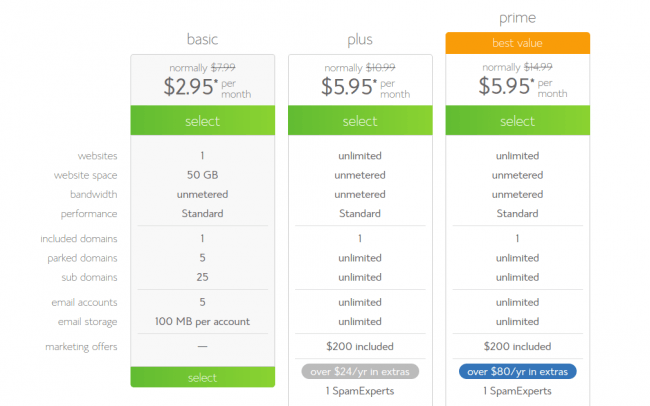
Odată ce ați selectat planul, veți trece prin procesul de achiziție a contului dvs. de găzduire, așa că va trebui să introduceți câteva informații personale și numărul cardului dvs. de credit. Încă o dată, rețineți că plătiți pentru găzduire și site-ul web, nu pentru adresele de e-mail.
Pasul 2: configurați o nouă adresă de e-mail
După finalizarea înregistrării Bluehost, deschideți Bluehost CPanel pentru a vizualiza toate setările și opțiunile. Derulați în jos până la zona numită E-mail. Faceți clic pe butonul Email Manager.
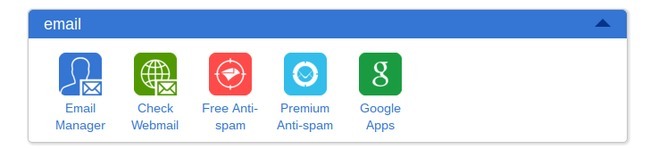
Aceasta vă oferă o listă cu toate e-mailurile asociate în prezent cu contul. Deoarece acesta este un nou cont Bluehost, probabil că nu aveți e-mailuri acolo. Prin urmare, faceți clic pe butonul Creați un cont de e-mail.

Aici decideți cum doriți să fie numit e-mailul dvs. De exemplu, am creat un cont de e-mail support@ pentru acest tutorial. După aceea, creați un e-mail pentru a vă conecta la contul de e-mail. Recomand cu căldură ca Bluehost să sugereze o parolă, deoarece va fi mult mai puternică decât orice ați inventa dvs.
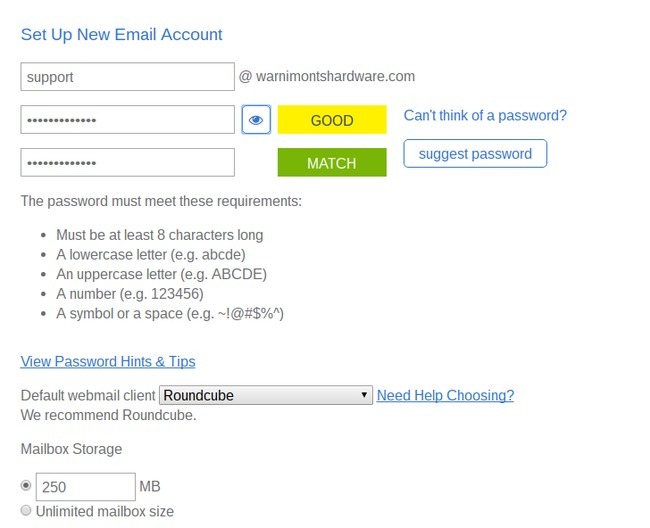
Au câteva sfaturi și sfaturi de parolă pe care le puteți vizualiza, împreună cu un meniu derulant Client implicit WebMail. Deși puteți configura mai târziu un client de e-mail, cum ar fi Gmail sau Outlook, aici vor merge e-mailurile între timp. De asemenea, este plăcut să aveți acces la această căsuță de e-mail în cazul în care ceva nu merge bine cu clientul dvs. obișnuit de e-mail.
Nu contează cu adevărat ce client de e-mail implicit selectați, așa că merg cu Roundcube.
Din anumite motive, Bluehost are o stocare implicită a cutiei poștale de 250 MB. Totul depinde de câte e-mailuri primiți, dar ar trebui să mergeți mai departe și să le schimbați la nelimitat. În acest fel, nu va trebui să vă faceți griji cu privire la primirea mesajelor de eroare dacă depășiți o limită.
După aceea, faceți clic pe butonul Creați pentru a genera noua dvs. adresă de e-mail. Felicitări, aveți acum o adresă nouă, pe care o puteți configura cu alți clienți de e-mail!
Bonus: redirecționare e-mail
Uneori trebuie să creați un cont de e-mail doar pentru a-l redirecționa către altul. De exemplu, mulți oameni de afaceri se bucură de utilizarea conturilor de e-mail personale pentru consolidarea atât a e-mailurilor de afaceri, cât și a celor personale. Dar acest lucru nu ar arăta grozav pe o carte de vizită. Prin urmare, vor genera o adresă de e-mail mai profesională și o vor transmite către adresa lor personală.
Un alt motiv pentru care companiile fac acest lucru este dacă trebuie să aibă o adresă de e-mail de asistență sau de vânzare care să se adreseze aceleiași persoane. Oricum ar fi, durează doar câteva minute pentru ca o adresă de e-mail să fie redirecționată către alta.
Rămâneți în aceeași secțiune Cont de e-mail din Bluehost și faceți clic pe fila Redirecționare din stânga. Aceasta va afișa o listă cu orice înainte actual, care este probabil gol acum. Faceți clic pe butonul Adăugați expeditor de e-mail.
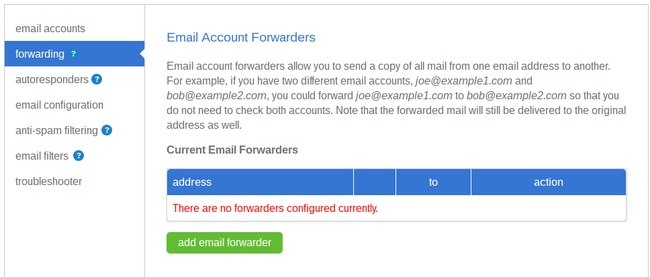
Acest lucru este destul de similar cu crearea unei adrese de e-mail obișnuite. Deci, veți introduce adresa de e-mail pe care doriți să o redirecționați. Apoi, există un câmp numit Redirecționare către această adresă. Aici ați introduce acea adresă de e-mail alternativă unde doriți să vă trimită toate e-mailurile. Deci, puteți să vă introduceți adresa de e-mail personală pentru a accesa rapid toate articolele din căsuța de e-mail dintr-un singur e-mail.
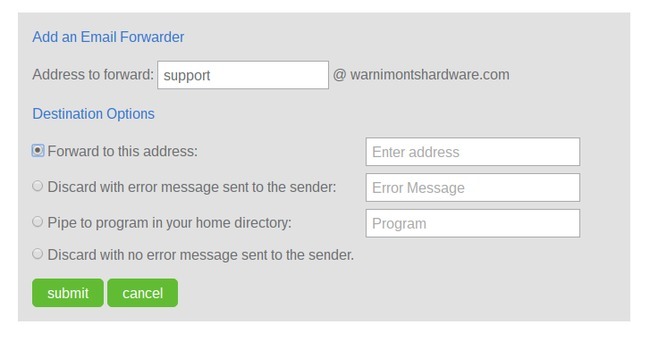
De asemenea, aveți opțiunea de a renunța la e-mail cu un mesaj de eroare, de a direcționa programul în directorul de acasă sau de a renunța fără niciun mesaj de eroare. Niciunul dintre acestea nu este recomandat pentru o afacere medie, așa că aș lăsa aceste lucruri în pace.
Bonus 2: Răspuns automat
O altă setare interesantă din Bluehost vă permite să creați un răspuns automat dacă plecați în vacanță sau dacă doriți ca clienții dvs. să primească un fel de corespondență imediat după contactarea echipei de asistență.
Pentru a configura acest lucru, faceți clic pe fila Autoresponder din secțiunea E-mail din Bluehost. Selectați butonul Adăugare răspuns automat către partea de jos.
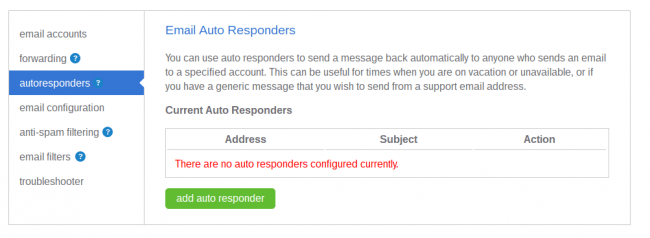
Tastați e-mailul pentru care doriți să creați răspunsul automat, apoi specificați numele persoanei sau organizației din care doriți să răspundă răspunsul e-mailului. Puteți adăuga și o linie de subiect. Zona principală pe care doriți să o configurați este zona HTML și Corpul.
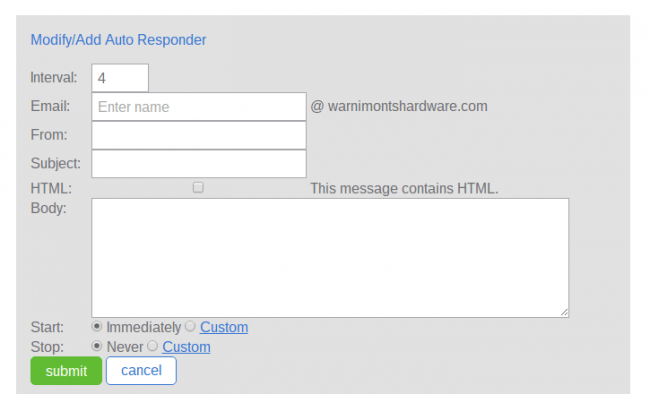
Vă permite să specificați dacă HTML este inclus sau nu în e-mail și puteți merge acolo și puteți scrie un e-mail plăcut pe care îl veți primi clienților dvs. într-un timp rezonabil. Ultimul pas este să îi spuneți Bluehost că doriți să porniți răspunsul automat acum. Dacă acesta este doar un răspuns temporar, nu ezitați să modificați ora de oprire. După aceea, faceți clic pe Trimiteți.
Configurarea unei adrese de e-mail de afaceri gratuite cu Zoho
Dacă aveți deja un site web pentru afaceri, este posibil să fiți blocat cu un anumit plan care să permită doar o mână de adrese de e-mail. În acest caz, nu există niciun motiv pentru a face upgrade doar pentru conturi de e-mail suplimentare. Tot ce trebuie să faci este să mergi la Zoho. Aceasta este una dintre singurele modalități posibile de a obține conturi de e-mail de afaceri cu adevărat gratuite, deoarece acestea nu vă taxează nimic pentru servicii.
Ce primești cu Zoho? Până la 25 de conturi de afaceri gratuite, toate cu până la 5 GB de date. De asemenea, veți avea acces la toate aplicațiile de birou online Zoho. Aș argumenta că majoritatea întreprinderilor mici și mijlocii ar fi perfect mulțumiți de acest lucru.
Pasul 1: Accesați Zoho și Abonare
Navigheaza catre Zoho.com. Alegeți opțiunea Business Email și până la 25 de utilizatori și 5 GB per utilizator. Faceți clic pe Continuare.
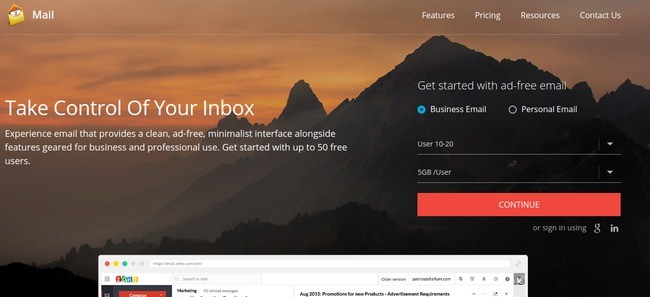
Selectați planul gratuit.
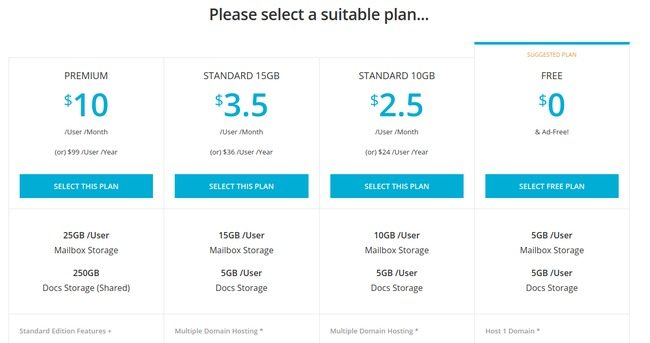
Alegeți că doriți să vă înscrieți cu un domeniu pe care îl dețineți deja. De asemenea, aveți opțiunea de a cumpăra un domeniu prin Zoho. Introdu acel domeniu și toate informațiile tale personale. Apăsați butonul Înregistrare.

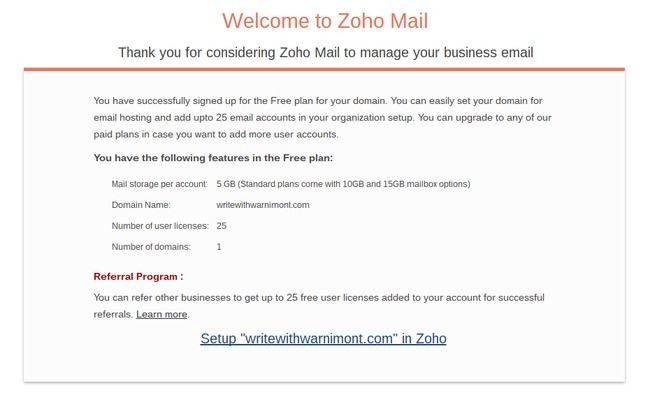
Pasul 5: Verificați dacă dețineți domeniul
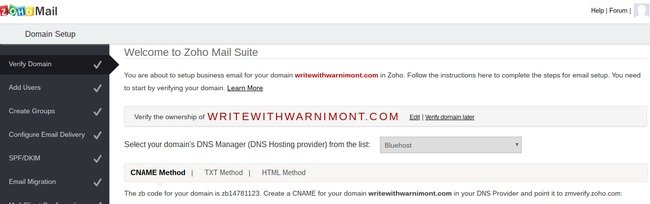
Zoho dorește să se asigure că dețineți domeniul pentru care solicitați adrese de e-mail. Procesul de verificare depinde de contul dvs. de găzduire, dar acestea vă ghidează prin toate, dacă selectați gazda din meniul derulant.
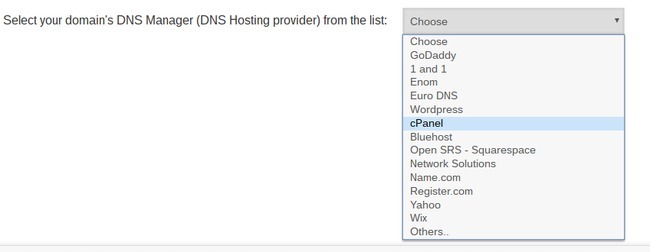
Pentru acest exemplu, vom folosi Bluehost, dar nu ezitați să selectați una dintre celelalte gazde din tabloul de bord Zoho pentru un pas cu pas.
Pentru Bluehost, veți avea nevoie de CNAME și Destinație listate în Zoho.
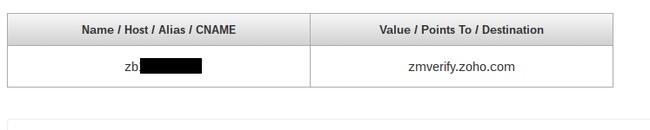
Deschideți-vă conturile de domenii Bluehost și accesați fila Manager de domenii. Căutați o casetă de selectare sub domenii pentru a vizualiza setările DNS pentru respectivul domeniu.
Veți vedea un antet Adăugare înregistrare DNS în care ar trebui să introduceți CNAME din tabloul de bord Zoho. Apoi accesați câmpul Puncte către pentru a-l completa cu zmverify.zoho.com.
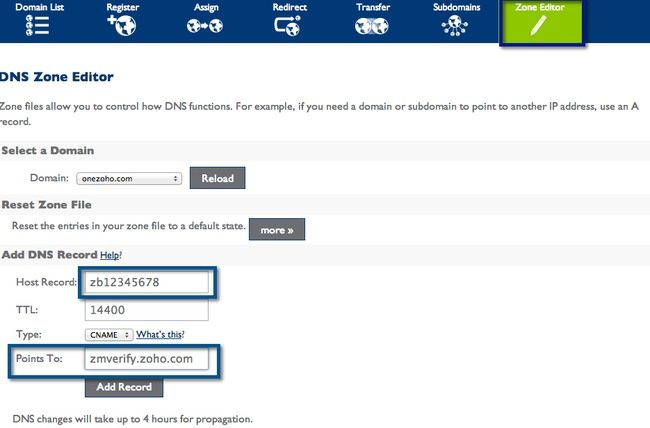
Câmpul TTL se va completa cel mai probabil singur, dar ar trebui să încercați să îl faceți cel mai mic număr posibil pentru un proces de verificare rapidă.
Selectați opțiunea CNAME din câmpul Tip, apoi faceți clic pe butonul Adăugare înregistrare.

Dacă doriți să vedeți noua înregistrare, aceasta este listată în secțiunea CNAME (Alias).
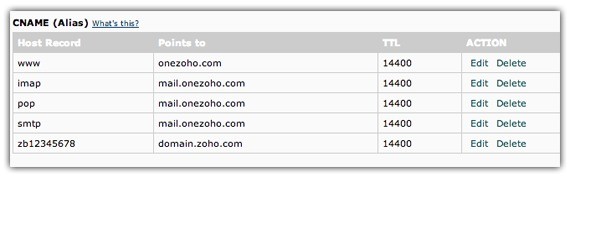
Pasul 6: Așteptați ... Apoi adăugați utilizatori
În general, trebuie să așteptați câteva ore pentru ca totul să fie configurat. Uneori este mult mai rapid decât atât, dar vă recomandăm să închideți Bluehost și să reveniți după câteva ore.
După această așteptare, accesați panoul de control Zoho Mail. Căutați butonul Verificare și faceți clic pe el. Dacă procesul a fost finalizat, acesta ar trebui să vă spună că ați verificat cu succes și ați conectat cu gazda dvs. Prin urmare, acum aveți acces la o grămadă de conturi de e-mail de afaceri gratuite.
Următorul pas al adăugării de noi utilizatori depinde complet de dvs. De exemplu, puteți adăuga un cont de e-mail sau până la 25. Totul depinde de organizația dvs. și de câte persoane din compania dvs. necesită adrese de e-mail.
Pur și simplu creați un nume pentru fiecare dintre utilizatori și veți vedea că domeniul dvs. este abordat după @ pentru un aspect mai profesional al e-mailurilor dvs.
Care sunt alte lucruri pe care le puteți face cu e-mailurile gratuite Zoho?
Sistemul Zoho este destul de intuitiv și puternic pentru utilizatorii pentru prima dată. Veți vedea o listă de file în partea stângă pentru gestionarea adreselor de e-mail și luarea altor decizii cu privire la ce să faceți.
De exemplu, unele file sunt disponibile pentru:
- Adăugarea utilizatorilor
- Crearea grupurilor de utilizatori (de exemplu, dacă ai avea nevoie de o adresă de e-mail rapidă care să le trimită tuturor celor din echipa ta de asistență)
- Configurarea livrării e-mailurilor
- Migrarea e-mailurilor
- Configurarea clientului de e-mail (poate doriți să vă deschideți toate e-mailurile în ceva de genul Gmail sau Outlook)
- Acces mobil (majoritatea oamenilor de afaceri ar dori să-și primească e-mailurile pe telefoanele lor)
Este randul tau…
Cele mai bune două modalități de a obține conturi de e-mail de afaceri gratuite includ accesul prin Bluehost și Zoho. Procesul este destul de simplu, nu trebuie să cheltuiți bani suplimentari și cu siguranță vă va face afacerea să funcționeze puțin mai ușor.
Rețineți că trebuie să dețineți în continuare un domeniu, așa că avem tendința să vă recomandăm să vă înscrieți oricum la Bluehost pentru un domeniu și un site web. În acest fel, puteți configura un site frumos, puteți primi e-mailuri pentru fiecare dintre angajații și departamentele dvs. și chiar să luați în considerare alte opțiuni, cum ar fi securitatea și comerțul electronic.
Dacă aveți întrebări despre obținerea unui e-mail de afaceri gratuit, nu ezitați să lăsați un rând în comentariile de mai jos. De asemenea, ne place să ascultăm feedback-ul dvs., așa că, dacă aveți orice altă adresă de e-mail gratuită, vă recomandăm să le împărtășiți grupului!




Comentarii Răspunsuri 0